動画編集を文字編集に変えた画期的ソフト
Youtubeやインスタ、TikTokなど
動画やショート動画など動画編集で迷ったことが
スピリチュアルセラピスであるあなたにも、1度や2度はあるのではないですか?
そこで、今回は、Vrewを紹介しますね
Vrewは動画の音声を自動で分析します
最新の音声認識技術を通じてテキストに変換された映像を編集します
Vrewのサイトからこちら
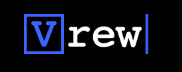
どんなにこれがすごいかって?
動画の音声から会話を文字に書き起こしてくれるんです。
音声の書き起こしってとても大変ですよね
いろんな音声から文字に書き起こすソフトを
いろいろ使ったりしてますが、いまいちです
その点Vrewは、AIを使って、それがウリだけあって、
そこそこ使えます
分かりやすく言うと
会話の文章、1行ごとに動画を分けて表示してくれて、
その文字とサムネイル画像を見ながら、必要なところをカットできるんです
こんな感じで表示されます
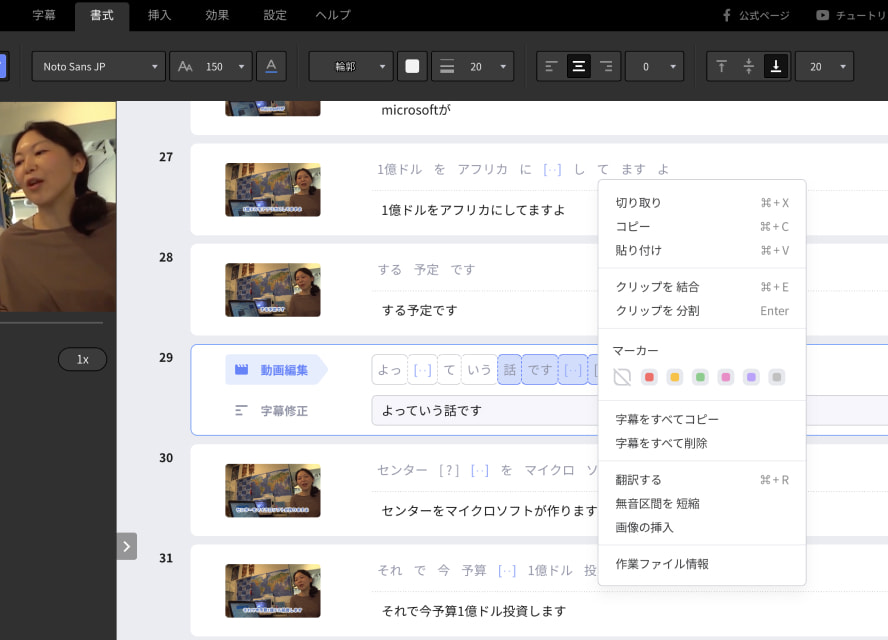
今まで、動画を何度も再生させて、
映像と音声を確認しながらカットしたり
編集場所を探していたのに比べると、
文字を見ながら、まるで、ワープロのように編集できるのは
わたし的には画期的でした。
それでは、その画期的な動画編集を文字編集に変えた
Vrewのインストールから、使い方までを説明していきますね。
Vrewのすごいところ
① AIが動画の音声を自動で認識をし、字幕を作成してくれる
② 会話の文章の文字を見ながらいらない部分をカット編集できる
分割や結合も文字を見ながらできる
③ Youtubeに編集した正しい字幕が使える
④ 無料である
⑤ WindowsとMacどちらでも使える
Vrewのダウンロードする
最初にVrewをダウンロードします
こちらのサイトにアクセスします
Vrewのサイトからこちら
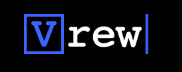
Vrewのサイトからダウンロードします
ダウンロードボタンをクリックします
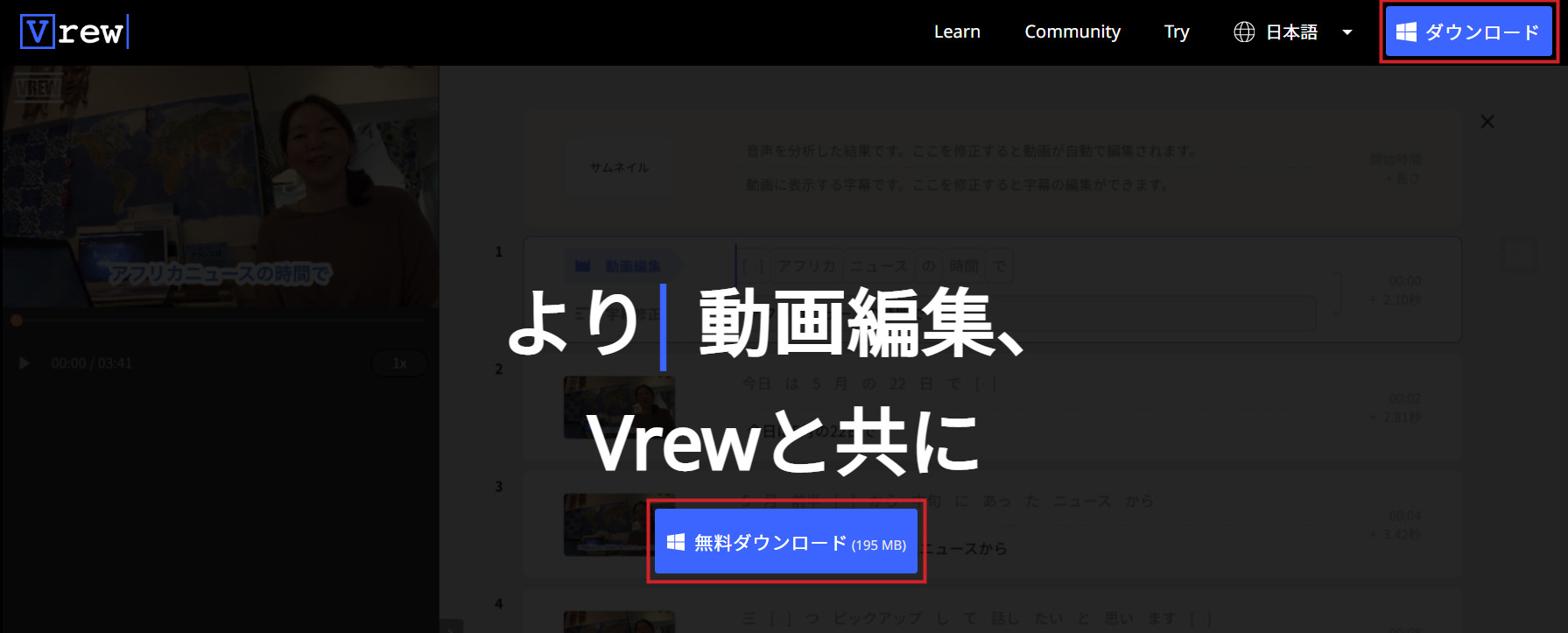
Vrewをインストールします
ダウンロードしたファイルをクリックしてインストールする
下の画像は、WindowsのGoogleクロームのダウンロード中ですが、
ダウンロードが終了したら、ファイルをクリックしてください。
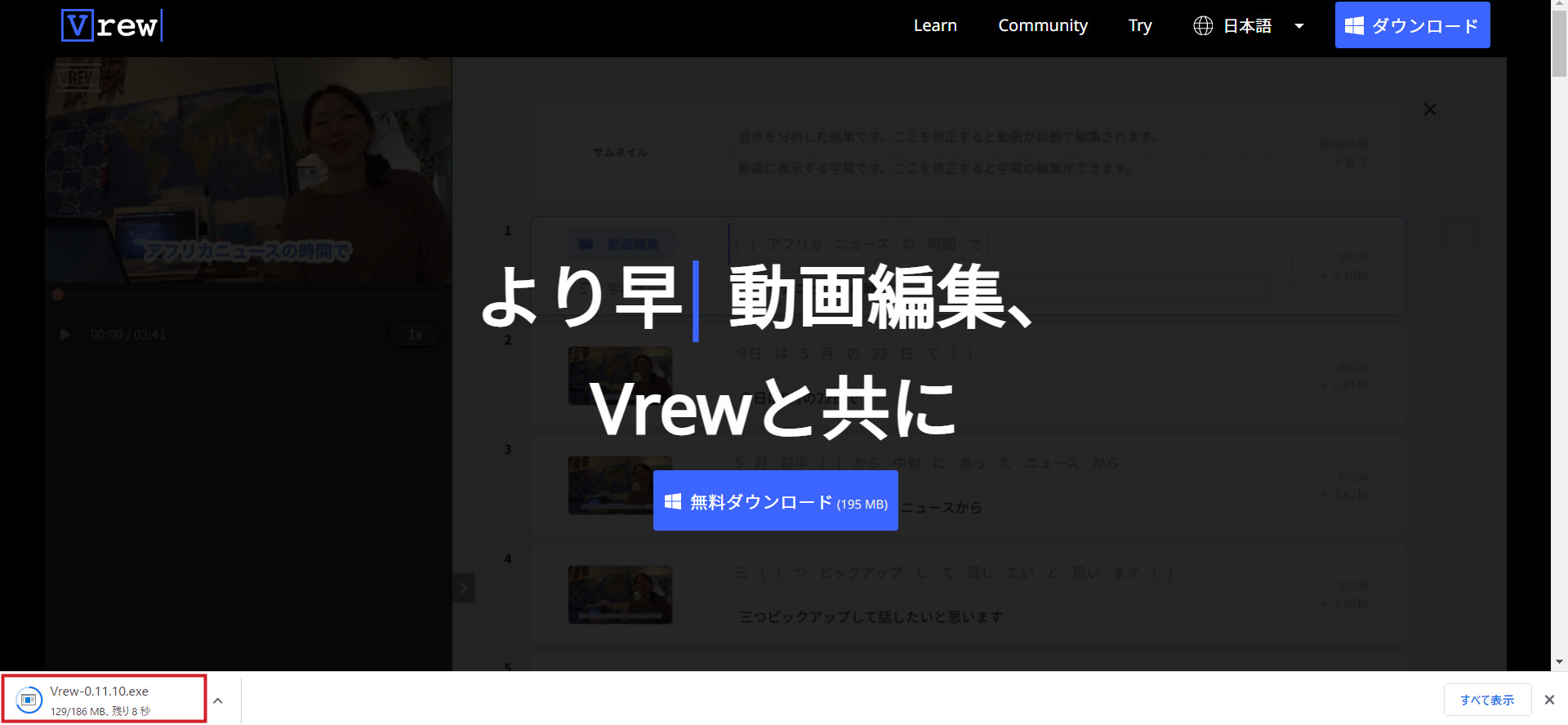
ダウンロードしたインストールファイルをクリックすると
こんな感じで、インストールが始まります
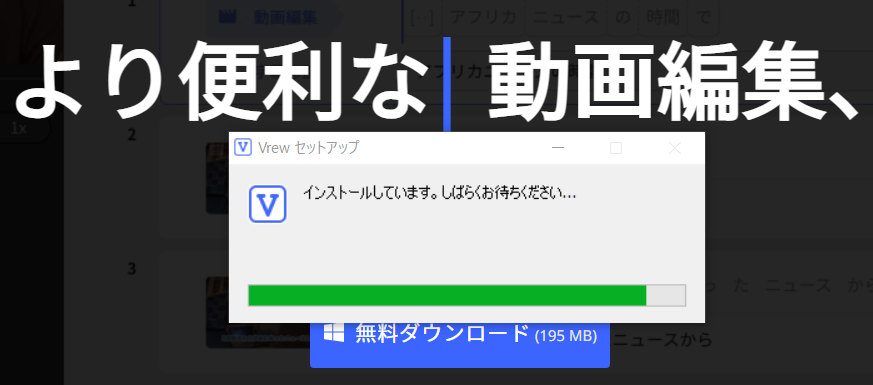
インストールが終了すると、デスクトップにアイコンが追加されていたら完了です
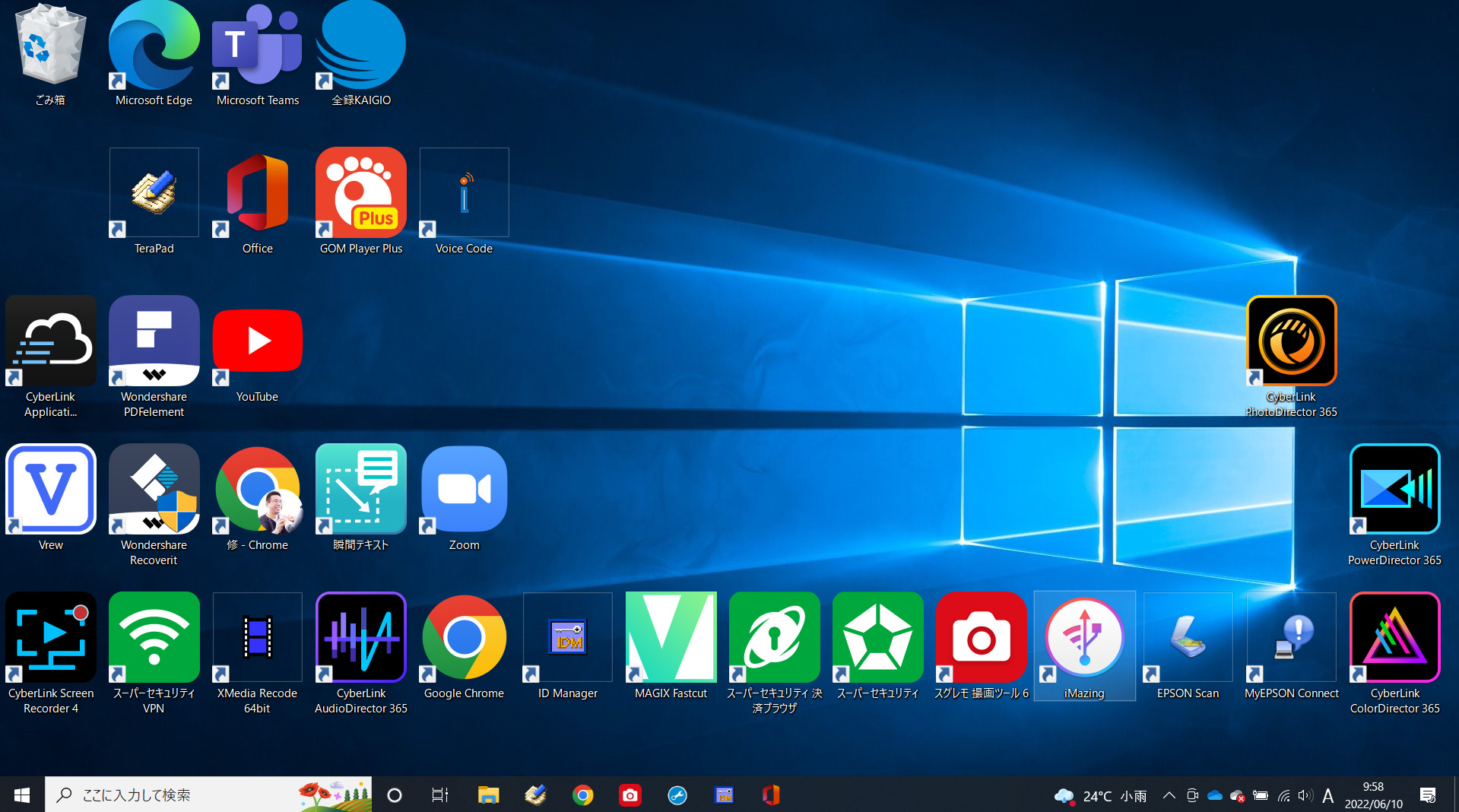
Vrewのユーザー登録する
Vrewをインストールすると、デスクトップに下のようなVrewのアイコンができていますのでクリックしてVrewアプリを立ち上げます

Vrewは、会員登録すると、今のところ無制限で利用できるので、会員登録しておきます
「会員登録」(無料)をクリックしてください
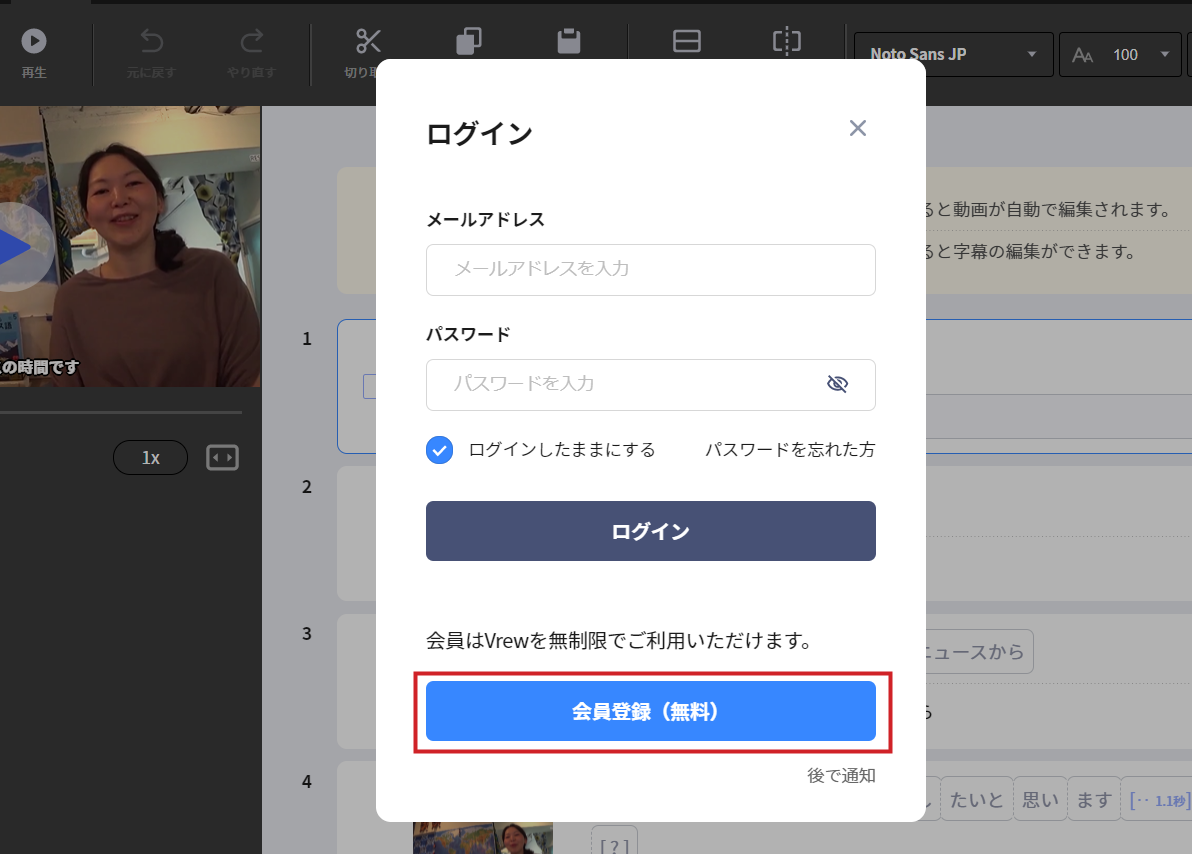
「今すぐ試す」ボタンをクリックするでいいです
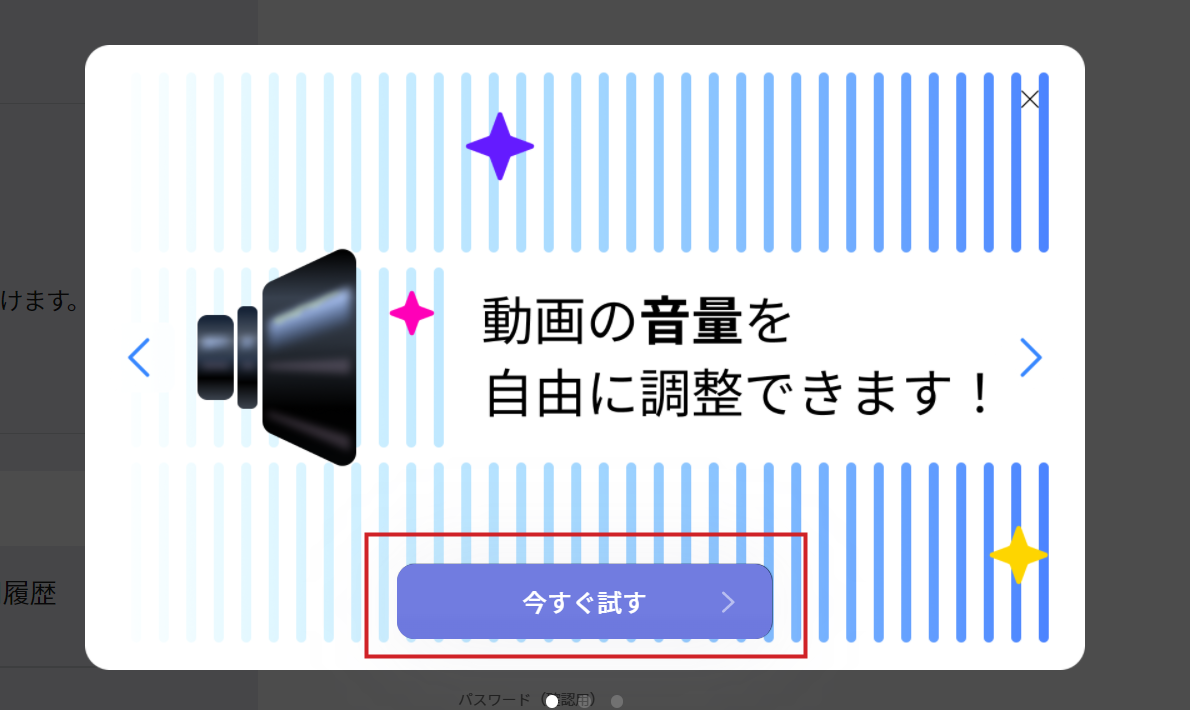
会員登録情報の入力します
① 名前
② メールアドレス
③ パスワード
④ パスワード(確認)
⑤ 年齢
入力したら「次へ」ボタンをクリックします
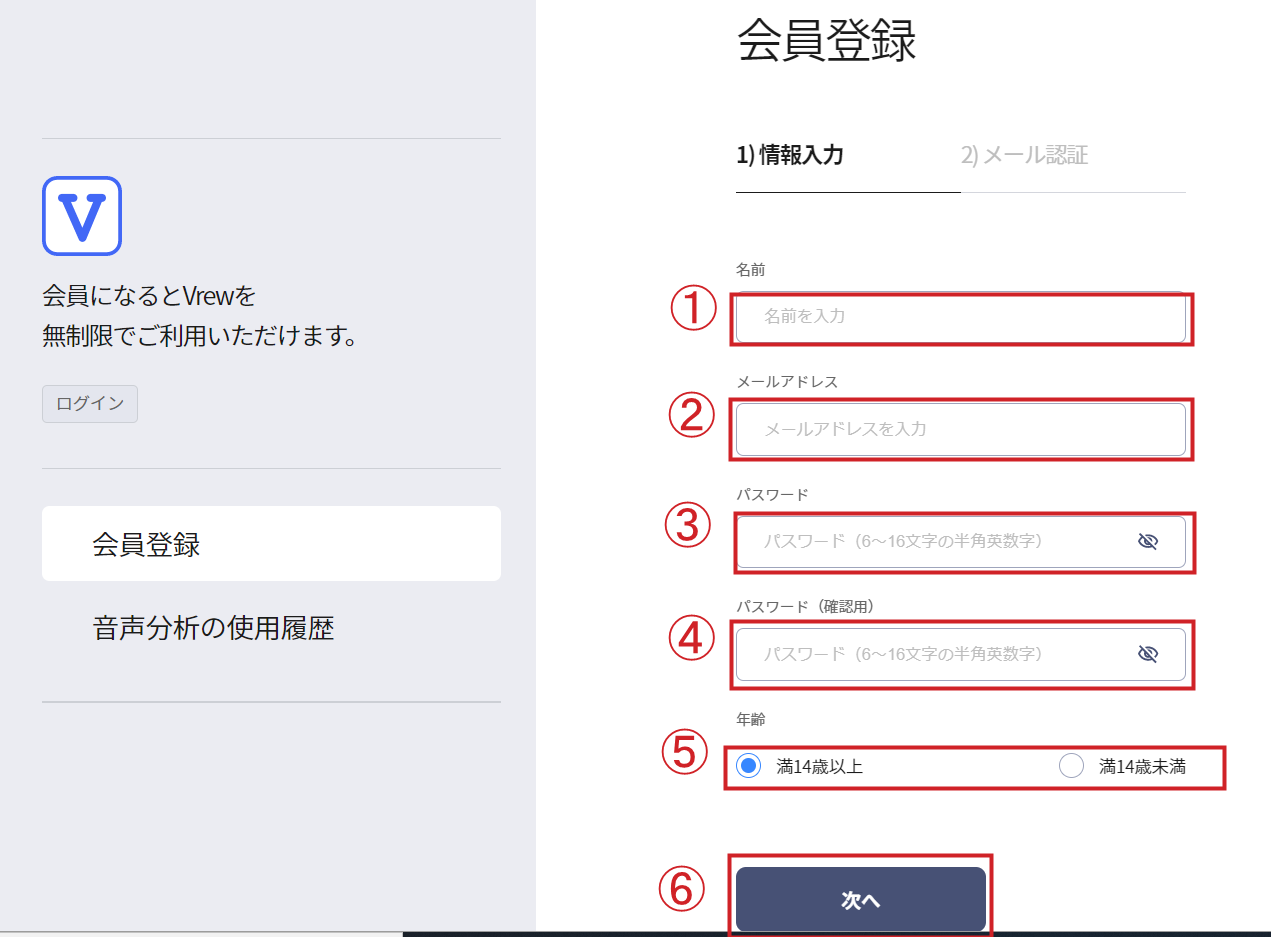
登録したメールアドレスに、次のようなメールが届くので
「メールアドレスを認証する」のボタンをクリックしてしてください
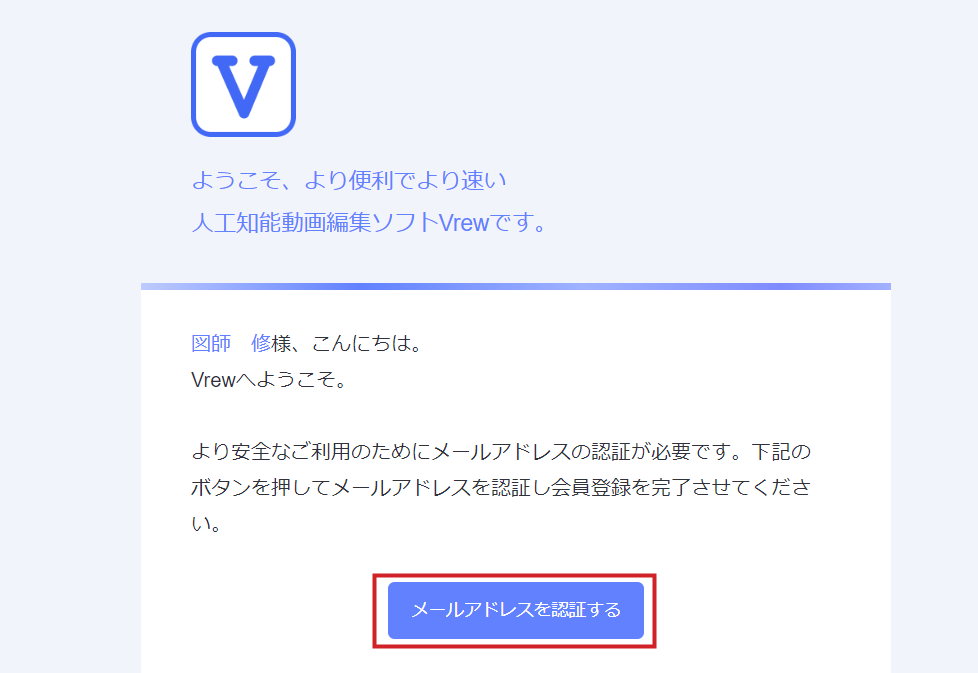
登録したメールに届いた「メールアドレスを認証する」ボタンで
認証を完了した後に
次の画像が表示されます
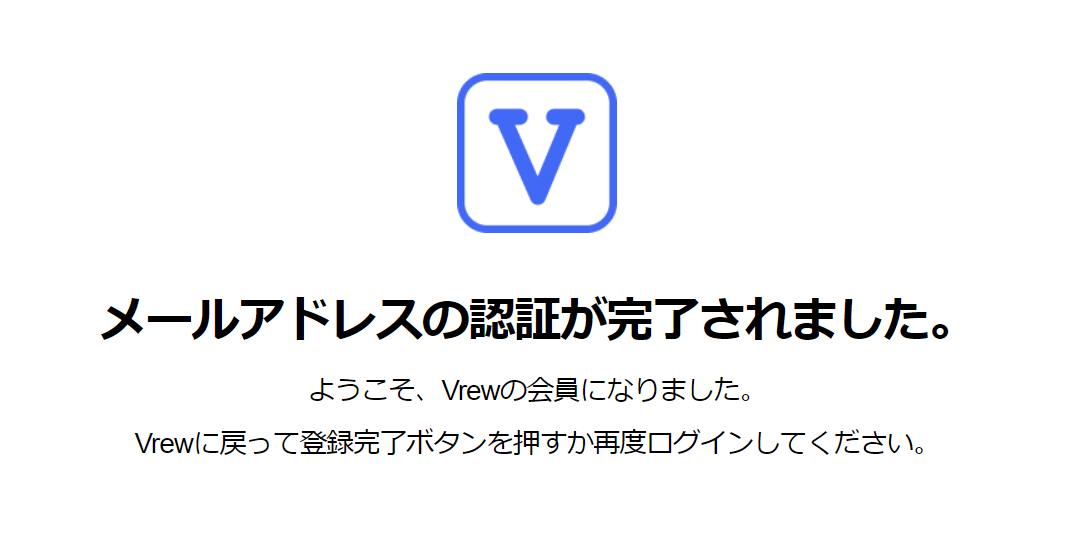
Vrewに戻って「登録完了」ボタンを押してください
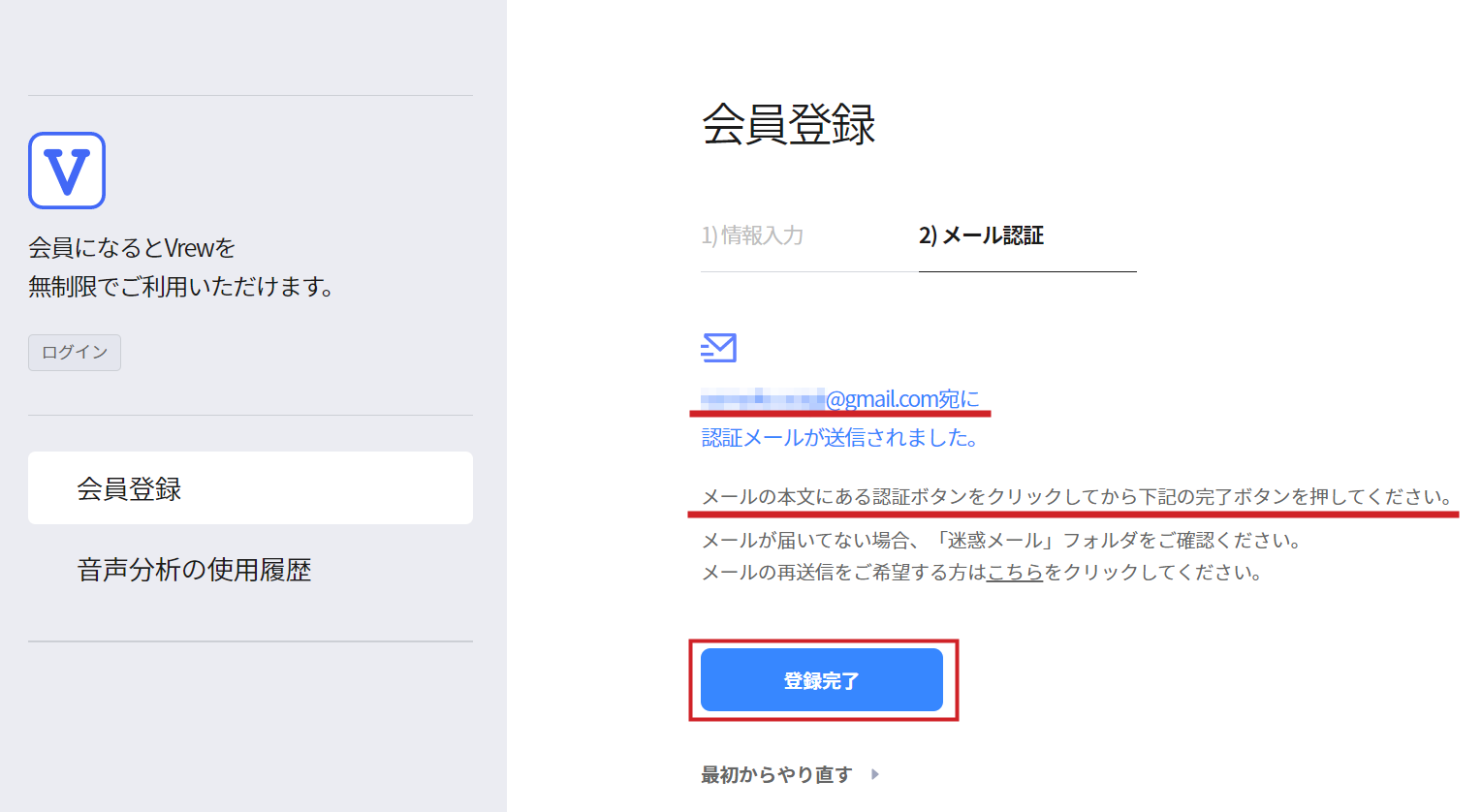
これで、Vrewのユーザー登録は完了です。


